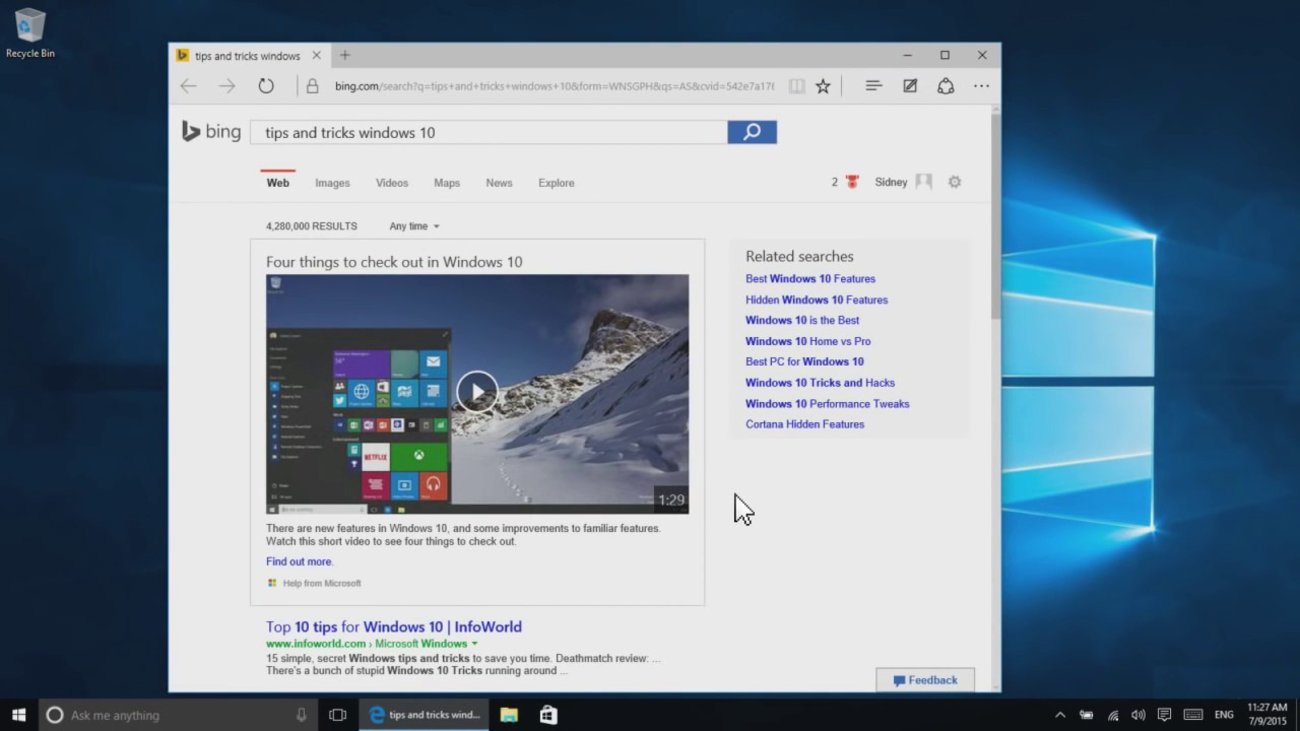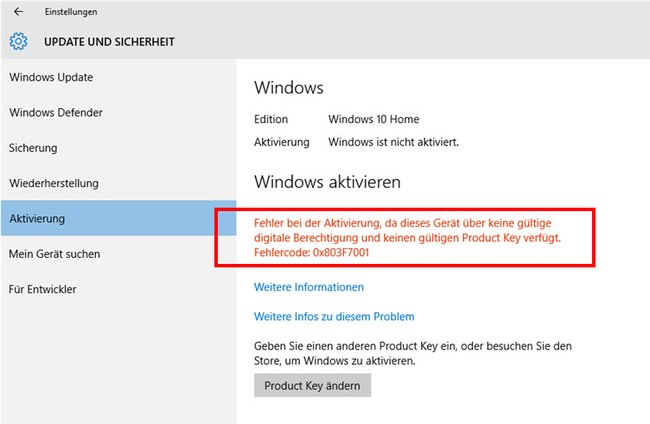Der Fehler 0x803f7001 weist in Windows 10 auf einen falschen Product Key hin. Unter Umständen habt ihr auch Hardware wie das Mainboard gewechselt. Wie ihr an den richtigen Key kommt, um Windows 10 zu aktivieren, erklären wir euch hier.
0x803f7001: Fehlercode und Ursache
Wenn der Fehlercode 0x803F7001 auftaucht, bekommt ihr folgende Fehlermeldung:
Fehler bei der Aktivierung, da dieses Gerät über keine gültige digitale Berechtigung und keinen gültigen Product Key verfügt. Fehlercode: 0x803f7001
Der Product Key ist also ungültig oder wurde nicht akzeptiert.
Achtung: Bedenkt dabei, dass ihr den richtigen Windows-Key aus Windows 10 nicht mehr auslesen könnt! Bei einem Upgrade auf Windows 10 benötigt ihr also den originalen Key aus Windows 7 oder 8. Dort lässt sich der Key noch auslesen.
Der Fehler kann auch auftreten, wenn ihr Hardware wie eine Festplatte oder das Motherboard gewechselt habt. In dem Fall springt ihr gleich zu diesem Punkt.
Lösung: 0x803f7001 – Key aus voriger Windows-Version beschaffen
Vermutlich ist also bei der Aktivierung etwas schief gelaufen. Beispielsweise war Windows 7 oder 8 nicht aktiviert, bevor ihr das Windows-10-Upgrade installiert habt. Ihr könnt dann ein Backup von Windows 7 oder 8 wiederherstellen, um den Key korrekt auszulesen. Falls ihr kein Backup habt, geht ihr wie folgt vor.
- Das könnt ihr tun, wenn sich Windows 10 nicht aktivieren lässt.
Lösung: 0x803f7001 – Key von Microsoft prüfen lassen
Prüft, ob ihr den Windows-Key richtig eingegeben habt:
- Wechselt mit den Tasten Windows + i in die Einstellungen und navigiert zu Update und Sicherheit, Aktivierung.
- Klickt auf Product Key ändern und gebt den Key erneut ein.
- Achtet dabei darauf, dass die Feststelltaste der Tastatur deaktiviert ist.
Falls der Fehler weiterhin vorkommt, wendet ihr euch wie folgt an den Microsoft-Support, um den Key prüfen zu lassen:
- Ruft die Microsoft-Hotline unter der Nummer an: 0180 6 67 22 55.
- Im Telefonmenü drückt ihr 1 für „Privatkunde“, dann 1 für „Hilfe“ und 2 für „Probleme mit dem Product Key“.
- Ein Mitarbeiter wird dann euren Product Key prüfen und euch helfen.
Hat dir der Beitrag gefallen? Folge uns auf WhatsApp und Google News und verpasse keine Neuigkeit rund um Technik, Games und Entertainment.